Разбираем RGB и каналы в Фотошоп
Разбираем RGB и каналы в Фотошоп
 В этой статье Вы узнаете, что, в то время как мы наблюдаем полноцветную версию изображения, Photoshop довольствуется черно-белым.
В этой статье Вы узнаете, что, в то время как мы наблюдаем полноцветную версию изображения, Photoshop довольствуется черно-белым.
Сложность урока: Легкий
Знаете ли вы, что Photoshop дальтоник? Когда я говорю «дальтоник», я не имею в виду небольшие проблемы с восприятием оттенков зеленого и пурпурного. Я имею в виду, что он совершенно не различает цвета. Все, что видит Photoshop – это черные и белые цвета. Черный, белый и множество промежуточных оттенков серого. Самый мощный графический редактор в мире, промышленный стандарт среди фотографов, дизайнеров и практически всех творческих профессионалов, способный производить миллионы и даже миллиарды цветов, не имеет представления, что такое цвет.
Вы можете разглядывать свое фото кристально голубой воды океана, которое сделали во время последнего отдыха, но Photoshop видит его как серый океан. Удавалось ли вам заснять радугу, пересекающую небо после вечернего летнего урагана? Photoshop видит ее, как красивый набор оттенков серого цвета. А что же по поводу знаменитого горшка с золотом? Для Photoshop это всего лишь большой горшок чего-то серого. Не сочувствуйте Photoshop – он абсолютно счастлив в своем бесцветном мире.
Фактически, единственная причина, по которой Photoshop показывает нам изображение в цвете, заключается в том, что сами люди ожидают увидеть их в цвете. Мы не знали бы, что и думать, если бы все отображалось в черно-белых тонах. Но только не Photoshop. Для него нет ничего дороже, чем черный, белый и серые цвета.
Итак, Photoshop не имеет представления о том, что за цвет перед ним, и все, что он знает и видит – это черный, белый и серый цвета, как же он показывает нам изображения в цвете? Я имею в виду вот это изображение, которое открыто в Photoshop:
Очевидно, что лицо этого человека цветное. Ну, действительно, лицо разукрашено во все цвета радуги. Глаза тоже не черно-белые, голубые. Все, что на изображении – цветное! И это изображение открыто в Photoshop, так как же такое может быть, если Photoshop не различает цвета? И если он действительно не видит цвета, как Photoshop проделывает такую большую работу, показывая нам что-то, что он не видит?
Для ответа на этот вопрос нам необходимо рассмотреть две вещи. Первая – цветовые режимы (color mode) и вторая – цветовые каналы (color channels). Обе очень взаимосвязаны между собой, если вы понимаете цветовые режимы (color mode), то цветовые каналы (color channels) станут для вас также понятнее.
Мы знаем, или, по крайней мере, согласились с тем фактом, что Photoshop не видит цвета. Все, что он видит – черный, белый и серый. Так как же он берет эти черные, белые и серые цвета, превращая их в цветные, которые мы видим на нашем экране? Ответ – зависимость. Зависимость от чего, спросите вы? Это зависимость от цветового режима (color mode), который использует Photoshop.
Существует совсем немного цветовых режимов в Photoshop, но два основных – это RGB и CMYK. Пару других, вы могли слышать в процессе работы с Photoshop, это Градации серого (Grayscale) и Lab. Это все примеры цветовых режимов, и они определяют, как Photoshop переводит свою черно-белую информацию в цвет, за исключением цветового режима Градации серого (Grayscale), который не использует цвета. Это строго черно-белый режим, и довольно часто он используется для быстрой конвертации цветного изображения в черно-белое.
Из всех четырех режимов, которые я назвал, единственный, который мы рассмотрим – RGB. Режим CMYK подходит для печати и публикаций, мы вернемся к нему как-нибудь в другой раз. Режим Градации серого (Grayscale), как я уже сказал, используется строго для черно-белых изображений, а режим Lab не понятен для большинства людей, живущих на этой планете, равно как и живущих на других планетах, хотя он часто используется при профессиональном редактировании изображений, но даже те люди, которые его используют, не имеют полного представления о том, как он работает. Что оставляет нам только RGB.
Режим RGB
Безусловно, наиболее широко используемый в мире цветовой режим компьютеров и технологий – это цветовой режим RGB. Photoshop использует его, другие программы на вашем компьютере также его используют, ваш монитор, цифровая камера и сканер, ваш телевизор, и даже маленький экран вашего мобильного или iPod используют данный режим, равно как и портативные игровые системы вроде PSP Sony или Nintendo DS. Если это девайс, который как-то отображает или создает изображения, или программное обеспечение для редактирования изображений, подобное Photoshop, оно использует цветовой режим RGB. Звучит достаточно громко, не так ли? И, конечно же, это так. Для всего он имеет довольно широкое значение и важность, RGB является аббревиатурой трех цветов – красного (red), зеленого (green) и синего (blue).
RGB и цветовые каналы: цветной мир красного, зеленого и синего. Что же такого необычного в этих трех цветах – красном, зеленом и синем? Да, в общем-то, только то, что они являются основными цветами. Что это значит? Это значит, что каждый цвет, который мы с вами можем видеть, создается из некоторых комбинаций красного, зеленого и синего. Как мы получаем желтый? Путем смешивания красного и зеленого. Как мы получаем фиолетовый? Путем смешивания красного и синего. А как насчет оранжевого? 100% красного и 50% зеленого. И это только простые примеры. Каждый отдельный цвет, который мы видим, создается с помощью комбинации этих трех цветов. Знаю, это звучит практически нереально, но это действительно так.
Когда вы смешаете самые яркие варианты этих цветов между собой, то получите чисто белый цвет. Когда вы полностью удалите все эти три цвета, то получите чисто черный. А когда вы смешаете равное количество в процентном соотношении от 0 до 100%, вы получите оттенки серого. Давайте снова посмотрим на наше изображение:
В самом деле, очень красочное изображение, но откуда появляются все эти цвета? Объясню для начинающих, давайте посмотрим на информацию, которая сообщается нам в верхней части окна документа Photoshop:
Тем, что я отметил красным кружком, Photoshop объясняет нам, что изображение используется в цветовом режиме RGB, который означает, что каждый цвет, который мы видим на фото, создан из некоторых комбинаций красного, зеленого и синего. Если вы хотите убедиться в этом, все, что нужно – навести курсор мыши на любую часть изображения и посмотреть на панель Инфо (Info) в Photoshop. Я наведу курсор мыши в районе красного участка. Давайте обратимся к панели Инфо (Info) в Photoshop, чтобы посмотреть, что он нам говорит об этой точке изображения:
Панель Инфо
Часть, которая нас интересует в панели Инфо (Info) Photoshop, расположена вверху слева, она показывает нам значения RGB. Единственное, что вы должны понимать, так это то, что Photoshop не отображает цвета RGB в процентном соотношении, то есть мы не увидим значения типа «10% красного (red), 40% зеленого(green) и 50% синего (blue)». Вместо этого RGB имеет значения от 0 до 255, где 0 означает полное отсутствие указанного цвета в изображении, а 255 указывает на то, что используется полноценный цвет.
Таким образом, если мы посмотрим на участок, который я выделил, мы увидим, что точка содержит значения 181 для красного (red) (большое значение), 1 зеленого(green) (мог бы быть и 0) и 12 синего (blue) (довольно маленькое значение), что означает, что в данной точке практически отсутствует зеленый цвет, и очень маленькое количество синего. Подавляющее большинство цвета идет от красного, что, в общем-то, естественно, поскольку эта часть лица действительно окрашена в красны цвет.
Посмотрим на другую точку. Я навожу курсор мыши на зеленый участок над бровью. Этот участок выглядит для меня достаточно зеленым, и если мы посмотрим, что говорит нам панель Инфо (Info):
То мы убедимся, что зеленый (green) – доминирующий цвет, имеющий значение 253. Красный (red) имеет значение всего 66, что является достатачно маленьким значением, а синий (blue) – 97.
Давайте проделаем это еще раз. Я наведу курсор мыши где-нибудь в районе переносицы. На этот раз синий должен иметь более высокое значение в панели Инфо (Info):
И снова убедились, что на этот раз синий (blue) цвет имеет преобладающее значение 216 и является доминирующим цветом. Конечно, эта область между бровями не чисто синяя. Она больше фиолетовая, что объясняет, почему красный (red) имеет большое значение 128, и даже зеленый (green) имеет достаточно большое значение 72. Все три цвета смешались между собой на экране, чтобы образовать такой цвет, который мы видим.
Я мог бы продолжать наводить курсор мыши на любую точку на фото (я не хочу, но мог бы), и мы могли бы наблюдать, как изменяются значения красного (red), зеленого(green) и синего (blue) на панели Инфо (Info), поскольку каждый отдельно взятый цвет на изображении состоит из определенной комбинации этих трех цветов. Вот так работает режим RGB. Повторим, RGB, означает не что иное, как Красный (Red), Зеленый (Green) и Синий (Blue), и поскольку это изображение находится в режиме RGB, Photoshop представляет каждый цвет с помощью комбинаций красного, зеленого и синего. Следующее, что мы рассмотрим – это цветовые каналы (color channels).
Цветовые каналы
На данный момент мы выяснили, что Photoshop не видит цвета. Все в мире Photoshop создано из черного, белого и некоторых оттенков серого. Мы также узнали, что Photoshop использует цветовой режим RGB для отображения цветов на экране путем смешивания различных комбинаций красного (red), зеленого (green) и синего (blue). Но как Photoshop узнает, сколько красного, зеленого и синего нужно смешать, чтобы получить отдельный цвет на экране, когда он не знает, какой именно цвет должен быть? Я имею ввиду, что здорово, что Photoshop может отображать чисто желтый путем смешивания полноцветного красного (red) со значением 255, а также зеленого (green) с таким же значением, но как он узнает, что отображать нужно именно желтый? Ответ – никак. Как, никак?
А вот так. Photoshop не знает, что вы ожидаете увидеть желтый цвет в определенной части изображения. Он знает только, что он отображается при красном (red) со значением 255 и зеленом (green) со значением 255, и исключает при этом синий (blue). Если это сочетание создаст точно такой цвет, который вы и я называем «желтым», то это здорово, но Photoshop при этом не остается в стороне. Все, что он знает – «отображать красный (red) со значением 255, зеленый (green) – 255 и синий (blue) 0 в определенном пикселе». Во время добавления различных цветов к изображениям, Photoshop является художником, «раскрашивающим цифрами».
Итак, поскольку Photoshop добавляет определенное количество красного (red), зеленого (green) и синего (blue). Откуда он знает, сколько каждого цвета нужно добавить, когда все, что он понимает это черный, белый и серый? Два слова… Цветовые каналы (Color Channels). Давайте снова посмотрим на изображение:
Так мы видим с вами это изображение. Вот так его видит Photoshop:
Но, погодите. Также он видит его так:
Но как он видит его в двух различных черно-белых вариантах? Хороший вопрос. Ответ – никак. Он видит его в трех различных черно-белых вариантах. Вот еще третий:
Все, что мы видим в одном цветном изображении, Photoshop видит в трех отдельных черно-белых изображениях. Каждое из этих изображений представляет цветовой канал. Первый представляет красный канал, второй – зеленый, а третий – синий. Три отдельных канала для трех различных цветов, совмещенные вместе создадут полноцветное изображение.
Рассматривайте цветовые каналы, как цветовые фильтры. В то время как Photoshop отображает цветное изображение на экране, он знает, какие цвета отображать благодаря яркости света, проходящего через фильтры. Сначала он подсвечивает через красный фильтр (красный канал). Если свет не проходит через фильтр, Photoshop знает, что отображать красный необходимо со значением 0. Если весь свет проходит через фильтр, то Photoshop в полной мере отображает красный цвет со значением 255. Если количество света, проходящего через фильтры немного меньше, Photoshop отображает красный цвет со значением между 0 и 255, в зависимости от того, как много света проходит через фильтр. Затем он то же самое проделывает с зеленым фильтром (зеленым каналом), устанавливая для него значение 0, если свет не проходит через фильтр, и 255 если свет полностью проходит через фильтр, и некоторое значение между 0 и 255, если проходит немного света. Затем он то же самое проделывает с синим фильтром (синим каналом). После этого он знает, с какое значение устанавливать для красного, зеленого и синего, и комбинирует их, создавая цвет, который мы видим. Он проделывает все это для каждого пикселя вашего изображения, так, если ваше изображение содержит миллионы пикселей, как большинство фотографий, сделанных с помощью цифровой камеры в наши дни, Photoshop проделывает эту операцию миллион раз и только для того, чтобы отобразить изображение, которое вы видите на экране. Видите, как сильно вас любит Photoshop? Итак, секунду назад я сказал, что Photoshop не остается в стороне. Двигаемся дальше.
«Фильтры» Photoshop используют те три отдельных черно-белых изображения, которые мы видели. Красный:
Так как же Photoshop использует это черно-белое изображение в качестве красного фильтра? Помните, как я сказал, что Photoshop приписывает значения красного от 0-255, базируясь на том, какое количество света проходит через фильтр? Итак, сколько света проходит через фильтр зависит от того, насколько яркий участок черного и белого на изображении. Любой участок чисто черного цвета не позволит проникнуть какому-либо свету, это означает, что в этих участках изображения значение красного будет равно 0. Любые участки чисто белого цвета, позволяют свету проникать полностью, в этих участках значение красного будет равно 255. А в участках с различными оттенками серого, которых большинство в изображении, проходит некоторое количество света, зависящее от того, насколько светлый или темный участок серого представлен.
На изображении выше мы можем увидеть, что самые яркие участки изображения приходятся на левую и правую части изображения, что подтверждает то, о чем я сейчас говорил: эти участки содержат большее количество красного цвета в полноцветном изображении. Равно как участки посередине очень темные, поэтому в этих участках не должно быть много красного или он полностью отсутствует.
Давайте снова обратимся к черно-белому изображению, которое Photoshop использует для зеленого канала:
Это черно-белое изображение содержит яркие участки, которые означают, что на фото должен присутствовать зеленый. Самые яркие участки находятся над глазом и под глазом человека, но там не все зеленой. Давайте посмотрим на полноцветное изображение. Какой цвет там присутствует? Желтый! Как это возможно? Просто. Красный и зеленый в комбинации дают желтый, поэтому для отображения желтого цвета Photoshop смешал вместе красный и зеленый.
Посмотрим на еще одно черно-белое изображение, которое Photoshop использует в качестве синего канала:
На этом изображении множество темных участков, правая часть изображения намного светлее. Это должно означать, что только одна часть фото будет отображаться синим цветом. Давайте посмотрим:
Мы убедились, что правая часть лица действительно содержит больше синих оттенков.
Панель Каналы
Мы выяснили все о том, как работает цветовой режим RGB и цветовые каналы в Photoshop, все, кроме одной вещи. Мы до сих пор не видели, где вы можете получить доступ к этим цветовым каналам. Вы найдете их в соответствующе названной панели Каналы (Channels), которая находятся рядом с панелью Слои (Layers).
Палитра Каналы (Channels) выглядит примерно так же, как и палитра Слои (Layers), только она показывает информацию о цветовых каналах (color channels) вместо слоев. Здесь вы видите один Красный (Red), один Зеленый (Green) и один Синий (Blue) канал, и каждый из них содержит свой собственный вариант черно-белого изображения, точно такие, как я показывал в этом уроке. Самый верхний канал «RGB» в действительности не является каналом. Это просто совокупность трех каналов, дающая нам полноцветное фото. Вы можете кликнуть отдельно по каждому каналу в палитре Каналы (Channels) для отображения его черно-белого изображения в окне документа.
Вот и все. Мы теперь знаем, что Photoshop видит все через призму черного, белого и серого цветов. Мы знаем, что использование режима RGB (в любом случае, установлен по умолчанию) смешивает разное количество красного, зеленого и синего для получения полноцветного изображения, которое мы видим на своих экранах. И мы также знаем, что в зависимости от того, как много красного, зеленого и синего цвета, черно-белый вариант изображения у каждого из трех каналов будет свой, что все эти операции проделываются для каждого отдельно взятого пикселя в изображении. И, таким образом, вы и я можем видеть полноцветную версию изображения, в то время как Photoshop довольствуется черно-белым. Теперь мы знаем, как Photoshop любит нас.
До встречи в следующем уроке!
Источник: creativo.one









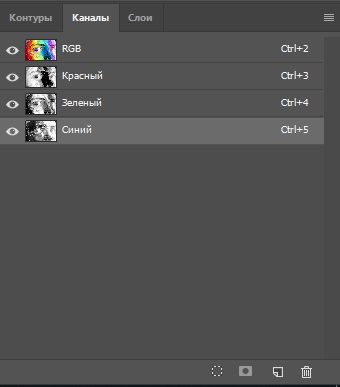
Комментарии 247
Asterfix, автор не прочтет, зато прочтут другие)) А по поводу лирики, да.. У этого автора она везде присутствует, он творчески подходит ко всем своим урокам и статьям)) Но, самое главное, чтобы была польза, главное - результат! А ему, как никому другому, удается все очень доходчиво объяснять)
Спасибо!!! Замечательная информация !!!
Да! Отлично! Всё ясно и понятно! Спасибо !
Замечательно все разъяснено, спасибо!
спасибо !!! это суперстатья!!!
Спасибо!!!
Благодарю за познавательную статью.
Теперь я знаю больше)) Спасибо за информацию
Спасибо
Так здорово все объяснили!!!!! Спасибо большое!!
Отличная статья и перевод достойный! Спасибо!
как выбрать один канал?
Спасибо огромное за наглядное пояснение! Теперь работа ФШ понятна)
Прекрасная статья! Спасибо автору.
Очень интересно познавать что-то новое) Спасибо) Очень важная информация)
а я первая в 2016))) спасибо за статью!!!
А я первая в 2015 г. :)
Большое спасибо за полезную информацию!
Скажите пож. у меня когда я открываю фотографию на фотошоп 5 выходит окошко, что данное фото имеет цветовой профиль, не соответствующий текущему рабочему пространству RGB. Встроенный: sRGB IEC61966-2.1 Рабочий: Adode RGB (1998) Предлагаются способы обработки: 1. Использовать встроенный профиль (вместо рабочего) 2. Преобразовать цвета документа в рабочее пространство 3. Не использовать встроенный профиль (не управлять цветом)
Гуглила не нашла информации где бы мне стало понятно. Подскажите пож. как поступить?
Администратор
Задайте вопрос на нашем форуме.
Хороший урок )
Спасибо! Оч. полезный урок.
Спасибо, очень понятно и доступно =)
Наглядный попугай) Спасибо!
Очень познавательно,спасибо!
Спасибо. Про каналы знал, но полностью всю информацию не знал. Знал, где белое- много цвета, черное - ноль или чуть больше.
Спасибо за урок )))
Как гласит поговорка:- Всё гениальное просто!!!
А после увиденного и прочитанного, добавлю:
- Быть гением - не просто!!!))))
Хм, а я и не знала, спасибо большое
Спасибо! Эта статья оказалась для меня очень полезной!
Спасибо! Узнал очень много нового!